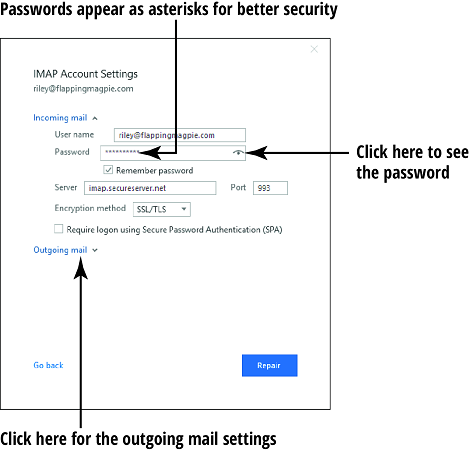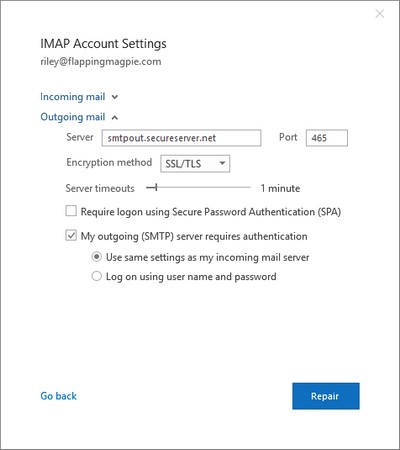Varje e-posttjänst har sina egna egenskaper i hur kontot måste ställas in i Outlook 2019 (eller något e-postprogram) för att skicka och ta emot korrekt. Outlook 2019 kan automatiskt upptäcka inställningarna i många fall, men det kan inte alltid upptäcka varje tjänst korrekt.
Om Outlook 2019 inte kunde skicka ett testmeddelande, måste du göra lite felsökning. Få dock inte panik. Det är inte så svårt. Om du kör fast kan du alltid ringa din internetleverantörs tekniska supportlinje och få hjälp.
Om du använder en webbaserad e-postleverantör kanske den inte fungerar med Outlook. Vissa tjänster har lösningar som du kan följa för att få dem att fungera i Outlook ; kolla i avsnittet om teknisk support på webbplatsen där du får din webbaserade e-post för att se om det finns något du kan göra.
För att felsöka e-postproblem, se till att du har följande information till hands. Om du inte har det, kontakta din internetleverantör. Den kan också finnas tillgänglig på Internetleverantörens webbplats.
- Din e-postadress och lösenord: Du har förmodligen redan detta från ditt tidigare försök.
- Serveradresserna för inkommande och utgående e-post: Båda kan vara samma.
Om du använder en webbaserad e-postleverantör kanske den inte fungerar med Outlook. Vissa tjänster har lösningar som du kan följa för att få dem att fungera i Outlook; kolla i avsnittet om teknisk support på webbplatsen där du får din webbaserade e-post för att se om det finns något du kan göra.
Portnumren för inkommande och utgående e-postserver. (Oroa dig inte för vad en port är. Det är inte viktigt för slutanvändare att förstå portar. Skaffa bara siffrorna.)
- Information om vilken krypteringsmetod som ska användas, om någon.
- Information om huruvida din inkommande e-postserver kräver inloggning med Secure Password Authentication (SPA) eller inte. (Återigen, oroa dig inte för vad detta är, bara få ett ja eller nej svar på det.)
- Information om huruvida din utgående e-postserver kräver autentisering: Och i så fall om den utgående servern kräver ett annat användarnamn och lösenord än ditt vanliga.
Beväpnad med all den informationen, gör följande för att felsöka e-postinställningar i Outlook 2019:
Välj Arkiv → Kontoinställningar → Kontoinställningar.
Dialogrutan Kontoalternativ öppnas.
Klicka på det e-postkonto du vill felsöka och klicka sedan på Reparera.
Samma Outlook-dialogruta visas.

Klicka på Avancerade alternativ. Om du gör det visas en kryssruta.
Klicka för att markera kryssrutan Låt mig reparera mitt konto manuellt.
Klicka på Reparera. En dialogruta för kontoinställningar öppnas.
Kontrollera all information i dialogrutan för att se till att den matchar informationen du har om ditt e-postkonto.
- Kontotyp: Outlook valde detta automatiskt åt dig när du konfigurerade kontot initialt. Det visas i rubriken överst i dialogrutan; här är det till exempel IMAP.
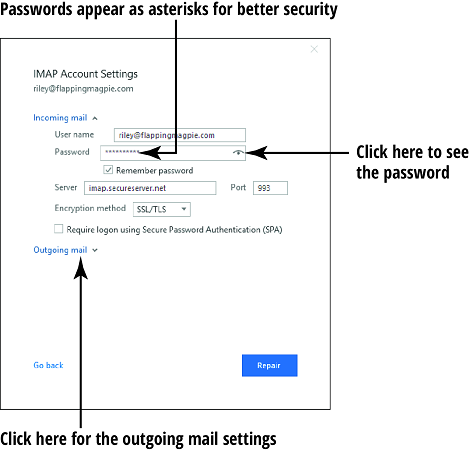
- Användarnamn: Din e-postadress.
- Lösenord : Ditt kontolösenord.
- Server: Det här är den e-postserveradress som nämndes tidigare. Du får detta från din Internetleverantör (ISP). Det kan finnas separata e-postserveradresser för inkommande och utgående e-post.
- Port: Detta nummer kommer också från din internetleverantör.
- Krypteringsmetod: Denna information kommer också från din internetleverantör.
- Kräv inloggning med säker lösenordsautentisering (SPA): Din internetleverantör talar om för dig om du behöver markera den här kryssrutan.
Du kan inte ändra kontotypen. Om det är fel måste du ta bort det kontot från Outlook och konfigurera det igen, som om det vore ett nytt konto. När du sedan ställer in det på nytt klickar du på Avancerade alternativ och markerar sedan kryssrutan Låt mig ställa in mitt konto manuellt. Om du gör det öppnas en extra inställningsskärm där du kan ändra kontotyp.
Klicka på Utgående e-post.
Inställningarna för inkommande e-post är dolda och de utgående visas.
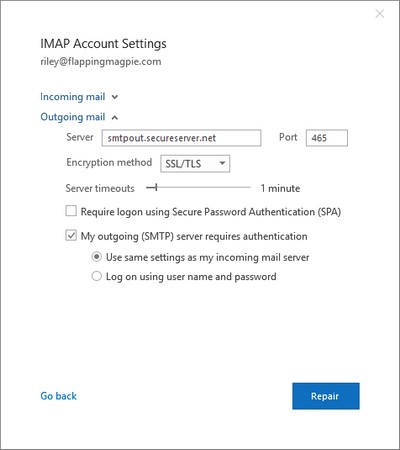
Kontrollera all information i dialogrutan för att se till att den matchar informationen du har om ditt e-postkonto.
- Server: Detta är den utgående e-postserverns adress. Du får detta från din Internetleverantör (ISP).
- Port: Detta nummer kommer från din internetleverantör.
- Krypteringsmetod: Denna information kommer också från din internetleverantör.
- Server timeout: Standard är 1 minut. Om du får servertimeoutmeddelanden när du försöker kontrollera din e-post i Outlook eftersom din e-postserver är väldigt långsam att svara, kan du öka detta värde.
- Kräv inloggning med säker lösenordsautentisering (SPA): Din internetleverantör kommer att tala om för dig om du behöver markera den här kryssrutan.
- Min utgående server (SMTP) kräver autentisering: Din internetleverantör talar om för dig vilken inställning du ska använda.
Klicka på Reparera.
Outlook testar de nya inställningarna och försöker skicka ett testmeddelande. Om du ser meddelandet Kontot har reparerats är du redo.
Om inte, kontakta din e-postleverantörs tekniska support och ta reda på vilken inställning du behöver ändra för att få det att fungera.